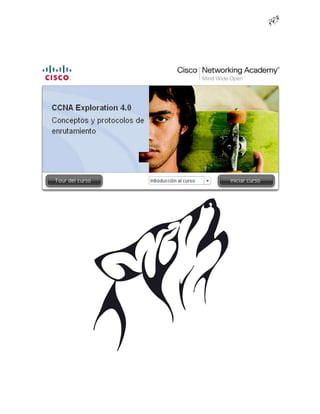
Cisco ccna 2_exploration
- 2. CAPITULO I – “INTRODUCCION AL ENRRUTAMIENTO Y ENVIO DE PAQUETES” 1.0 INTRODUCCION DEL CAPITULO.- 1.0.1 INTRODUCCION DEL CAPITULO.- Las redes de la actualidad tienen un impacto significativo en nuestras vidas, ya que cambian nuestra forma de vivir, traba jar y divertirnos. Las redes de computadoras (y en un contexto más amplio, Internet) permiten a las personas comunicarse, colaborar e interactuar de maneras totalmente novedosas. Utilizamos la red de distintas formas, entre ellas las aplicaciones Web, la telefonía IP, la videoconferencia, los juegos interactivos, el comercio electrónico, la educación y más. En el centro de la red se encuentra el router. En pocas palabras, un router conecta una red con otra red. Por lo tanto, el router es responsable de la entrega de paquetes a través de diferentes redes. El destino de un paquete IP puede ser un servidor Web en otro país o un servidor de correo electrónico en la red de área local. Es responsabilidad de los routers entregar esos paquetes a su debido tiempo. La efectividad de las comunicaciones de internetwork depende, en gran medida, de la capacidad de los routers de enviar paquetes de la manera más eficiente posible. En la actualidad, se están incorporando routers a los satélites en el espacio. Estos router s tendrán la capacidad de enrutar el tráfico IP entre los satélites del espacio de un modo muy similar al que se transportan los paquetes en la Tierra, reduciendo así los retardos y ofreciendo una mayor flexibilidad para el trabajo en red. Además del envío de paquetes, un router también proporciona otros servicios. Para satisfacer las demandas de las redes actuales, los routers también se utilizan para lo siguiente: Aseguran la disponibilidad las 24 horas del día, los 7 días de la semana. Para ayudar a gar antizar la posibilidad de conexión de la red, los routers usan rutas alternativas en caso de que la ruta principal falle. Proveen servicios integrados de datos, video y voz en redes conectadas por cable o inalámbricas. Los routers dan prioridad a los paquetes IP según la calidad de servicio (QoS) a fin de asegurar que el tráfico en tiempo real, como la voz, el video y los datos esenciales, no se descarten ni retarden. Disminuye el impacto de gusanos, virus y otros ataques en la red al permitir o denegar el reenvío de paquetes. Todos estos servicios se construyen en torno del router y de su responsabilidad principal de reenviar paquetes de una red a la siguiente. La comunicación entre los dispositivos de diferentes redes sólo se logra gracias a la capacidad del router de enrutar paquetes entre las redes. Este capítulo será una introducción al router, su función en las redes, sus principales componentes de hardware y software y el proceso de enrutamiento en sí. 1.1 DEL ROUTER.- 1.1.1 LOS ROUTERS SO COMPUTADORAS.- Los routers son computadoras Un router es una computadora, al igual que cualquier otra computadora; incluso una PC. El primer router, utilizado para la Red de la Agencia de Proyectos de Investigación Avanzada (ARPANET), fue el Procesador de mensajes de inte rfaz (IMP). El IMP era una minicomputadora Honeywell 316; esta computadora dio origen a la ARPANET el 30 de agosto de 1969. Nota: La ARPANET fue desarrollada por la Agencia de Proyectos de Investigación Avanzada (ARPA) del Departamento de Defensa de los Estados Unidos. También fue la primera red operativa de conmutación de paquetes del mundo y la antecesora de la Internet de la actualidad. Los routers tienen muchos de los mismos componentes de hardware y software que se encuentran en otras computadoras, entre ellos: CPU RAM ROM Sistema operativo
- 3. Los routers se encuentran en el centro de la red Es posible que los usuarios comunes no estén al tanto de la presencia de numerosos routers en su propia red o en Internet. Los usuarios esperan poder acceder a las páginas Web, enviar mensajes de correo electrónico y descargar música, ya sea si el servidor al que están accediendo está en su propia red o en otra red del otro lado del mundo. Sin embargo, los profesionales de networking saben que el router es el responsable del envío de paquetes de red a red, desde el origen inicial al destino final. Un router conecta múltiples redes. Esto significa que tiene varias interfaces, cada una de las cuales pertenece a una red IP diferente. Cuando un router recibe un paquete IP en una interfaz, determina qué interfaz usar para enviar el paquete hacia su destino. La interfaz que usa el router para enviar el paquete puede ser la red del destino final del paquete (la red con la dirección IP de destino de este paquete), o puede ser una red conectada a otro router que se usa para alcanzar la red de destino. Generalmente, cada red a la que se conecta un router requiere una interfaz separada. Estas interfaces se usan para conectar una combinación de Redes de área local (LAN) y Redes de área extensa (WAN). Por lo general, las LAN son redes Ethernet que contienen dispositivos como PC, impresoras y servidores. Las WAN se usan para conectar redes a través de un área geográfica extensa. Por ejemplo, una conexión WAN comúnmente se usa par a conectar una LAN a la red del Proveedor de servicios de Internet (ISP). En la figura, vemos que los routers R1 y R2 son responsables de recibir el paquete en una red y enviar el paquete desde otra red hacia la red de destino. Los routers determinan la mejor ruta La principal responsabilidad de un router es dirigir los paquetes destinados a redes locales y remotas al: Determinar la mejor ruta para enviar paquetes Enviar paquetes hacia su destino El router usa su tabla de enrutamiento para determinar la mejor ruta para reenviar el paquete. Cuando el router recibe un paquete, examina su dirección IP de destino y busca la mejor coincidencia con una dirección de red en la tabla de enrutamiento del router. La tabla de enrutamiento también incluye la interfa z que se utilizará para enviar el paquete. Cuando se encuentra una coincidencia, el router encapsula el paquete IP en la trama de enlace de datos de la interfaz de salida. Luego, el paquete se envía hacia su destino. Es muy probable que un router reciba un paquete encapsulado en un tipo de trama de enlace de datos, como una trama de Ethernet, y al enviar el paquete, el router lo encapsulará en otro tipo de trama de enlace de datos, como el Point -to-Point Protocol (PPP). La encapsulación de enlace de datos depende del tipo de interfaz del router y del tipo de medio al que se conecta. Las diferentes tecnologías de enlace de datos a las que se conecta un router pueden incluir tecnologías LAN, como Ethernet, y conexiones seriales WAN, como la conexión T1 que us a PPP, Frame Relay y Modo de transferencia asíncrona (ATM). En la figura, podemos seguir un paquete desde la PC de origen hasta la PC de destino. Debe observarse que el router es responsable de encontrar la red de destino en su tabla de enrutamiento y en viar el paquete hacia su destino. En este ejemplo, el router R1 recibe el paquete encapsulado en una trama de Ethernet. Después de desencapsular el paquete, R1 usa la dirección IP de destino del paquete para buscar una dirección de red coincidente en su ta bla de enrutamiento. Luego de
- 4. encontrar una dirección de red de destino en la tabla de enrutamiento, R1 encapsula el paquete dentro de una trama PPP y envía el paquete a R2. R2 realiza un proceso similar. Los routers usan protocolos de rutas estáticas y de enrutamiento dinámico para aprender sobre redes remotas y construir sus tablas de enrutamiento. Estas rutas y protocolos representan el enfoque principal del curso y se analizarán en detalle en los siguientes capítulos junto con el proceso que usan los routers al buscar en sus tablas de enrutamiento y al enviar los paquetes. 1.1.2 MEMORIA Y CPU DEL ROUTER.- Aunque existen diferentes tipos y modelos de routers, todos tienen los mismos componentes de hardware generales. Según el modelo, esos componentes se encuentran en diferentes lugares dentro del router. La figura muestra el interior de un
- 5. router 1841. Para observar los componentes internos del router, es necesario desatornillar la cubierta metálica y retirarla del router. Normalmente no es necesario abrir el router, a menos que se esté actualizando la memoria. Componentes del router y sus funciones Al igual que una PC, un router también incluye: Unidad de procesamiento central (CPU) Memoria de acceso aleatorio (RAM) Memoria de sólo lectura (ROM) Coloque el cursor del mouse sobre los componentes en la figura para ver una breve descripción de cada uno. CPU La CPU ejecuta las instrucciones del sistema operativo, como el inicio del sistema, y las funciones de enrutamiento y conmutación. RAM La RAM almacena las instrucciones y los datos necesarios que la CPU debe ejecutar. La RAM se usa para almacenar estos componentes: Sistema operativo: El IOS (sistema operativo Internetwork) de Cisco se copia en la RAM durante el inicio. Archivo de configuración en ejecución: Éste es el archivo de configuración que almacena los comandos de configuración que el IOS del router utiliza actualmente. Salvo algunas excepciones, todos los comandos configurados en el router se almacenan en el archivo de configuración en ejecución, conocido como running-config. Tabla de enrutamiento IP: Este archivo almacena información sobre redes remotas y conectadas directamente. Se usa para determinar la mejor ruta para enviar el paquete. Caché ARP: Esta caché contiene la dirección IPv4 para la asignación de direcciones MAC, de modo similar a la caché ARP en una PC. La caché ARP se usa en routers que tienen interfaces LAN como las interfaces Ethernet. Búfer del paquete: Los paquetes se almacenan temporalmente en un búfer cuando se reciben en una interfaz o antes de abandonar la interfaz. La RAM es una memoria volátil y pierde su contenido cuando el router se apaga o reinicia. Sin embargo, el router también contiene áreas de almacenamiento permanente, como la ROM, la flash y la NVRAM. ROM La ROM es una forma de almacenamiento permanente. Los dispositivos Cisco usan la memoria ROM para almacenar: Instrucciones de bootstrap Software básico de diagnóstico Versión más básica del IOS La ROM usa firmware, un software incorporado dentro del circuito integrado. El firmware incluye el software que normalmente no necesita modificarse ni actualizarse, como las instrucciones de inicio. Muchas de estas funciones, incluso el software del monitor de la ROM, se analizarán en otro curso. La ROM no pierde sus contenidos cuando se apaga o reinicia el router. Memoria flash
- 6. La memoria flash es una memoria de computadora no volátil que puede borrarse y almacenarse eléctricamente. La memoria flash se usa como almacenamiento permanente para el sistema operativ o, IOS de Cisco. En la mayoría de los routers Cisco, el IOS se almacena en forma permanente en la memoria flash y se copia en la RAM durante el proceso de arranque, donde entonces es ejecutado por la CPU. Algunos modelos anteriores de routers Cisco ejecuta n el IOS directamente desde la memoria flash. La memoria flash está compuesta de tarjetas SIMM o PCMCIA, que pueden actualizarse para aumentar la cantidad de memoria flash. Esta memoria no pierde sus contenidos cuando se apaga o reinicia el router. NVRAM La NVRAM (RAM no volátil) no pierde su información cuando se desconecta la alimentación eléctrica. Esto se opone a las formas más comunes de RAM, como la DRAM, que requiere alimentación eléctrica continua para mantener su información. El IOS de Cisco usa la NVRAM como almacenamiento permanente para el archivo de configuración de inicio (startup - config). Todos los cambios de configuración se almacenan en el archivo running -config en la RAM, y salvo pocas excepciones, son implementados inmediatamente por el IOS. Para guardar esos cambios en caso de que se apague o reinicie el router, el running-config debe estar copiado en la NVRAM, donde se almacena como el archivo startup -config. La NVRAM retiene sus contenidos incluso cuando el router se recarga o apaga. Las memorias ROM, RAM, NVRAM y flash se analizan en la siguiente sección que introduce el IOS y el proceso de arranque. También se analizan con más profundidad en otro curso relacionado con la administración del IOS. Para un profesional de networking es más importante comprender la función de los principales componentes internos de un router que la ubicación exacta de esos componentes dentro de un router específico. La arquitectura física interna variará de un modelo a otro. 1.1.3 SISTEMA OPERATIVO INTERNETWORK.- Sistema Operativo Internetwork El software del sistema operativo que se usa en los routers Cisco se conoce como Sistema Operativo Internetwork (IOS) de Cisco. Como cualquier sistema operativo de una computadora, el IOS de Cisco administra los recurs os de hardware y software del router, incluso la asignación de memoria, los procesos, la seguridad y los sistemas de archivos. El IOS de Cisco es un sistema operativo multitarea que está integrado con las funciones de enrutamiento, conmutación, internetwor king y telecomunicaciones. Aunque el IOS de Cisco puede parecer igual en muchos routers, existen muchas imágenes diferentes de IOS. Una imagen de IOS es un archivo que contiene el IOS completo para ese router. Cisco crea muchos tipos diferentes de imágene s IOS, según el modelo del router y las funciones dentro del IOS. Generalmente, mientras más funciones haya en el IOS, más grande será la imagen IOS; y por lo tanto, más memoria flash y RAM se necesitarán para almacenar y guardar el IOS. Por ejemplo, algunas funciones incluyen la posibilidad de ejecutar IPv6 o la posibilidad del router de realizar NAT (Traducción de direcciones de red).
- 7. Como ocurre con otros sistemas operativos, el IOS de Cisco tiene su propia interfaz de usuario. Aunque algunos routers proveen una interfaz gráfica de usuario (GUI), la interfaz de línea de comandos (CLI) es un método mucho más común para configurar los routers Cisco. La CLI se usa a lo largo de este programa de estudio. En el inicio, el archivo startup-config de la NVRAM se copia en la RAM y se almacena como el archivo running -config. El IOS ejecuta los comandos de configuración en el running-config. Todo cambio ingresado por el administrador de red se almacena en el running-config y es ejecutado inmediatamente por el IOS. En este capítulo, repasaremos algunos de los comandos IOS básicos que se usan para configurar un router Cisco. En capítulos posteriores, aprenderemos los comandos que se usan para configurar, verificar y resolver problemas de enrutamiento estático y distin tos protocolos de enrutamiento como RIP, EIGRP y OSPF. Nota: El IOS de Cisco y el proceso de arranque se analizarán con más profundidad en otro curso. 1.1.4 PROCESO DE ARRABQUE DEL ROUTER.- Proceso de arranque El proceso de arranque está conformado por cuatro etapas principales: 1. Ejecución de la POST 2. Carga del programa bootstrap 3. Ubicación y carga del software IOS de Cisco 4. Ubicación y carga del archivo de configuración de inicio o ingreso al modo Setup 1. Ejecución de la POST La prueba de autocomprobación de encendido (POST) es un proceso común que ocurre en casi todas las computadoras durante el arranque. El proceso de POST se utiliza para probar el hardware del router. Cuando se enciende el router, el software en el chip de la ROM ejecuta el POST. Durante esta autocomprobación, el router ejecuta diagnósticos desde la ROM a varios componentes de hardware, entre ellos la CPU, la RAM y la NVRAM. Después de completarse la POST, el router ejecuta el programa bootstrap. 2. Carga del programa bootstrap Después de la POST, el programa bootstrap se copia de la ROM a la RAM. Una vez en la RAM, la CPU ejecuta las instrucciones del programa bootstrap. La tarea principal del programa bootstrap es ubicar al IOS de Cisco y cargarlo en la RAM. Nota: En este momento, si existe una conexión de consola al router, comenzarán a aparecer los resultados en la pantalla. 3. Ubicación y carga del IOS de Cisco
- 8. Ubicación del software IOS de Cisco. El IOS normalmente se almacena en la memoria flash, pero también puede almacenarse en otros lugares como un servidor TFTP (Trivial File Transfer Protocol). Si no se puede encontrar una imagen IOS completa, se copia una versión más básica del IOS de la ROM a la RAM. Esta versión del IOS se usa para ayudar a diagnosticar cualquier problema y puede usarse para cargar una versión completa del IOS en la RAM. Nota: Un servidor TFTP generalmente se usa como servidor de respaldo para el IOS, pero también puede usarse como punto central para almacenar y cargar el IOS. La administración del IOS y el uso del servidor TFTP se analizará en otro curso. Carga del IOS. Algunos de los routers Cisco más antiguos ejecutan el IOS directamente desde la memoria flash, pero los modelos actuales copian el IOS en la RAM para que la CPU lo ejec ute. Nota:Una vez que el IOS empieza a cargarse, puede verse una secuencia de signos numerales (#), como se muestra en la figura, mientras la imagen se descomprime. 4. Ubicación y carga del archivo de configuración Ubicación del archivo de configuración de inicio. Después de cargar el IOS, el programa bootstrap busca en la NVRAM el archivo de configuración de inicio, conocido como startup-config. El archivo contiene los parámetros y comandos de configuración previamente guardados, entre ellos: direcciones de interfaz información de enrutamiento contraseñas cualquier otra configuración guardada por el administrador de red Si el archivo de configuración de inicio, startup-config, se encuentra en la NVRAM, se copia en la RAM como el archivo de configuración en ejecución, running-config. Nota: Si el archivo de configuración de inicio no existe en la NVRAM, el router puede buscar un servidor TFTP. Si el router detecta que tiene un enlace activo a otro router configurado, envía un broadcast en busca de un ar chivo de configuración a través del enlace activo. Esta situación hará que el router haga una pausa, pero finalmente se verá un mensaje de consola como el siguiente: <El router se detiene aquí mientras envía un broadcast para un archivo de configuración a través del enlace activo> %Error opening tftp://255.255.255.255/network-confg (Timed out) %Error opening tftp://255.255.255.255/cisconet.cfg (Timed out) Ejecución del archivo de configuración. Si se encuentra un archivo de configuración de inicio en la NVRAM, el IOS lo carga en la RAM como el running-config y ejecuta los comandos del archivo, de a una línea por vez. El archivo running - config contiene direcciones de interfaz, inicia los procesos de enrutamiento, configura las contraseñas del router y defi ne otras características del router. Ingreso al modo Setup (opcional): Si no puede localizarse el archivo de configuración de inicio, el router indica al usuario que ingrese en el modo Setup. El modo Setup consiste en una serie de preguntas que solicitan al usuario información de configuración básica. El modo Setup no tiene como fin utilizarse para ingresar a configuraciones complejas del router y los administradores de red normalmente no lo usan. Cuando se inicia un router que no contiene un archivo de configuración de inicio, aparecerá la siguiente pregunta luego de la carga del IOS: Would you like to enter the initial configuration dialog? [yes/no]: no El modo Setup no se utilizará en este curso para configurar el router. Ante la petición de entrad a del modo Setup, siempre se debe responder no. Si el usuario responde yes (sí) e ingresa al modo Setup, puede presionar Ctrl -C en cualquier momento para finalizar el proceso de configuración. Cuando no se usa el modo Setup, el IOS crea un running-config predeterminado. El running-config predeterminado es un archivo de configuración básica que incluye las interfaces del router, las interfaces de administración y cierta información predeterminada. El running-config predeterminado no contiene ninguna dirección de interfaz, información de enrutamiento, contraseñas ni otra información de configuración específica.
- 9. Interfaz de línea de comandos Según la plataforma y el IOS, el router puede realizar la siguiente pregunta antes de mostrar la petición de entrada: Would you like to terminate autoinstall? [yes]: <Enter> Press the Enter key to accept the default answer. Router> Nota: Si se encontró un archivo de configuración de inicio, el running -config puede contener un nombre de host y la petición de entrada mostrará el nombre de host del router. Una vez que se muestra la petición de entrada, el router ya está ejecutando el IOS con el archivo de configuración actual en ejecución. El administrador de red ahora puede comenzar a usar los comandos del IOS en este ro uter. Nota: El proceso de arranque se analizará con más profundidad en otro curso. Verificación del proceso de arranque del router El comando show version puede usarse para ayudar a verificar y resolver problemas con algunos de los componentes básicos de hardware y software del router. El comando show version muestra información sobre la versión del software IOS de Cisco que actualmente se está ejecutando en el router, la versión del programa de bootstrap e información sobre la configuración del hardware, incluso la cantidad de memoria del sistema. El resultado del comando show version incluye: Versión IOS
- 10. Cisco Internetwork Operating System Software IOS (tm) C2600 Software (C2600-I-M), Version 12.2(28), RELEASE SOFTWARE (fc5) Ésta es la versión del software IOS de Cisco en la RAM que está usando el router. Programa bootstrap de la ROM ROM: System Bootstrap, Version 12.1(3r)T2, RELEASE SOFTWARE (fc1) Se muestra la versión del software del sistema bootstrap almacenado en la memoria ROM, que se usó en un principio para iniciar el router. Ubicación del IOS System image file is "flash:c2600-i-mz.122-28.bin" Se muestra dónde se encuentra el programa bootstrap y dónde está cargado en el IOS de Cisco, además del nombre de archivo completo de la imagen IOS. CPU y cantidad de RAM cisco 2621 (MPC860) processor (revision 0x200) with 60416K/5120K bytes of memory La primera parte de esta línea muestra el tipo de CPU en este router. La última parte de esta línea muestra la cantidad de DRAM. Algunas series de routers, como el 2600, usan una parte de la DRAM como memoria de paquete. La memoria de paquete se usa para paquetes de búfering. Para determinar la cantidad total de DRAM en el router, sume ambos números. En este ejemplo, el router Cisco 2621 tiene 60 416 KB (kilobytes) de DRAM libre utilizada para almacenar temporalmente el IOS de Cisco y otros procesos del sistema. Los otros 5 120 KB se reservan para la memoria de paquete. La suma de estos números es 65 536 K, o 64 megabytes (MB) de DRAM total. Nota: Posiblemente sea necesario actualizar la cantidad de RAM cuando se actualiza el IOS. Interfaces 2 FastEthernet/IEEE 802.3 interface(s) 2 Low-speed serial(sync/async) network interface(s) Esta sección del resultado muestra las interfaces físicas en el router. En este ejemplo, el router Cisco 2621 tiene dos interfaces FastEthernet y dos interfaces seriales de baja velocidad. Cantidad de NVRAM 32K bytes of non-volatile configuration memory. Ésa es la cantidad de NVRAM en el router. La NVRAM se usa para guardar el archivo startup-config. Cantidad de memoria flash 6384K bytes of processor board System flash (Read/Write) Ésa es la cantidad de memoria flash en el router. La memoria flash se usa para guardar el IOS de Cisco en forma permanente. Nota: Posiblemente sea necesario actualizar la cantidad de memoria flash cuando se actualiza el IOS. Registro de configuración Configuration register is 0x2102
- 11. La última línea del comando show version muestra el valor configurado actual del registro de configuración del software en hexadecimales. Si se muestra un segundo valor entre paréntesis, denota el valor del registro de configuración que se usará durante la próxima recarga. El registro de configuración tiene varios usos, entre ellos la recuperación de cont raseña. La configuración predeterminada de fábrica para el registro de configuración es 0x2102. Este valor indica que el router intentará cargar una imagen del software IOS de Cisco desde la memoria flash y cargar el archivo de configuración de inicio desd e la NVRAM. Nota: El registro de configuración se analizará con más profundidad en otro curso. 1.1.5 INTERFACES DEL ROUTER.- Puertos de administración Los routers tienen conectores físicos que se usan para administrar el router. Estos conectores se conocen como puertos de administración. A diferencia de las interfaces seriales y Ethernet, los puertos de administración no se usan para el envío de paquetes. El puerto de administración más común es el puerto de consola. El puerto de consola se usa para conecta r una terminal, o con más frecuencia una PC que ejecuta un software emulador de terminal, para configurar el router sin la necesidad de acceso a la red para ese router. El puerto de consola debe usarse durante la configuración inicial del router. Otro puerto de administración es el puerto auxiliar. No todos los routers cuentan con un puerto auxiliar. A veces el puerto auxiliar puede usarse de maneras similares al puerto de consola. También puede usarse para conectar un módem. No se usarán puertos auxiliares en este curso de estudio. La figura muestra los puertos AUX (auxiliares) y de consola en el router. Interfaces del router El término interfaz en los routers Cisco se refiere a un conector físico en el router cuyo principal propósito es recibir y enviar paquetes. Los routers tienen muchas interfaces que se usan para conectarse a múltiples redes. Normalmente, las interfaces se conectan a distintos tipos de redes, lo cual significa que se necesitan distintos tipos de medios y conectores. Con frecuencia, un router necesitará tener distintos tipos de interfaces. Por ejemplo, un router generalmente tiene interfaces FastEthernet para conexiones a diferentes LAN y distintos tipos de interfaces WAN para conectar una variedad de enlaces seriales, entre ellos T1, DSL e ISDN. La figura muestra las interfaces seriales y FastEthernet en el router. Al igual que las interfaces en una PC, los puertos y las interfaces en un router se encuentran ubicados fuera del router. Su ubicación externa permite la cómoda conexión a los cables y conectores adecuados de la red. Nota: Puede usarse una interfaz única en un router para conectarse a múltiples redes; sin embargo, esto escapa al ámbito de este programa de estudio y se analizará en otro curso. Al igual que la mayoría de los dispositivos de red, los routers Cisco usan indicadores LED para proveer información de estado. Un LED de interfaz indica la actividad de la interfaz correspondiente. Si un LED está apagado cuando la interfaz está activa y la interfaz está conectada correctamente, puede ser señal de un problema en la interfaz. Si la interfaz está en gran actividad, el LED estará continuamente encendido. Según el tipo de router, puede haber también otros LED. Para obtener más información sobre visualizaciones de LED en el 1841, consulte el siguiente enlace.
- 12. Las interfaces pertenecen a diferentes redes Como se muestra en la figura, cada interfaz en un router es miembro o host en una red IP diferente. Cada interfaz se debe configurar con una dirección IP y una máscara de subred de una red diferente. El IOS de Cisco no permitirá que dos interfaces activas en el mismo router pertenezcan a la misma red. Las interfaces de router pueden dividirse en dos grupos principales: Interfaces LAN, como Ethernet y FastEthernet Interfaces WAN, como serial, ISDN y Frame Relay Interfaces LAN Como su nombre lo indica, las interfaces LAN se utilizan para conectar el router a la LAN, así como una NIC Ethernet de la PC se utiliza para conectar la PC a la LAN Ethernet. Del mismo modo que la N IC Ethernet de la PC, la interfaz Ethernet del router también tiene una dirección MAC de Capa 2 y forma parte de la LAN Ethernet al igual que cualquier otro host en esa LAN. Por ejemplo, la interfaz Ethernet del router participa en el proceso ARP para esa LAN. El router mantiene un caché ARP para esa interfaz, envía solicitudes de ARP cuando es necesario y produce respuestas ARP cuando se requieren. La interfaz Ethernet del router normalmente usa un jack RJ-45 que admite un cableado de par trenzado no blindado (UTP). Cuando un router se conecta a un switch, se usa un cable de conexión directa. Cuando se conectan dos routers directamente a través de las interfaces Ethernet, o cuando una NIC de PC se conecta directamente a una interfaz Ethernet del router, s e usa un cable cruzado. Use la actividad del Packet Tracer al final de esta sección para evaluar sus habilidades de cableado. Interfaces WAN Las interfaces WAN se usan para conectar los routers a redes externas, generalmente a través de distancias geog ráficas más extensas. La encapsulación de Capa 2 puede ser de diferentes tipos, como PPP, Frame Relay y HDLC (Control de enlace de datos de alto nivel). Al igual que las interfaces LAN, cada interfaz WAN tiene su propia dirección IP y máscara de subred, que la identifica como miembro de una red específica. Nota: Las direcciones MAC se usan en interfaces LAN, como Ethernet, y no se usan en interfaces WAN. Sin embargo, las interfaces WAN usan sus propias direcciones de Capa 2 dependiendo de la tecnología. L as direcciones y los tipos de encapsulación WAN de Capa 2 se analizarán en otro curso. Interfaces del router El router en la figura tiene cuatro interfaces. Cada interfaz tiene una dirección IP de Capa 3 y una máscara de subred que la configura para una red diferente. Las interfaces Ethernet también tienen direcciones MAC Ethernet de Capa 2. Las interfaces WAN usan encapsulaciones de Capa 2 diferentes. La Serial 0/0/0 usa HDLC y la Serial 0/0/1 usa PPP. Estos dos protocolos seriales punto a punto usan direcciones de broadcast para la dirección de destino de Capa 2 cuando encapsulan el paquete IP en una trama de enlace de datos. En el entorno del laboratorio, existen restricciones respecto de cuántas interfaces LAN y WAN pueden usarse para configurar actividades prácticas de laboratorio. Sin embargo, el Packet Tracer ofrece la flexibilidad de crear diseños de red más complejos.
- 13. 1.1.6 ROUTERS Y CAPA DE RED.- Routers y capa de Red El objetivo principal de un router es conectar múltiples redes y enviar paquet es destinados ya sea a sus propias redes o a otras redes. Se considera al router como un dispositivo de Capa 3 porque su decisión principal de envío se basa en la información del paquete IP de Capa 3, específicamente la dirección IP de destino. Este proces o se conoce como enrutamiento. Cuando un router recibe un paquete, examina su dirección IP de destino. Si la dirección IP de destino no pertenece a ninguna de las redes del router conectadas directamente, el router debe enviar este paquete a otro router. En la figura, R1 analiza la dirección IP de destino del paquete. Después de buscar en la tabla de enrutamiento,R1 envía el paquete a R2. Cuando R2 recibe el paquete, también analiza la dirección IP de destino del paquete. Luego de buscar en su tabla de enrutamiento, R2 envía el paquete desde su red Ethernet conectada directamente a la PC2. Cuando cada router recibe un paquete, realiza una búsqueda en su tabla de enrutamiento para encontrar la mejor coincidencia entre la dirección IP de destino del paquete y una de las direcciones de red en la tabla de enrutamiento. Cuando se encuentra una coincidencia, el paquete se encapsula en la trama de enlace de datos de Capa 2 para esa interfaz de salida. El tipo de encapsulación de enlace de datos depende del tipo de interfaz, como por ejemplo Ethernet o HDLC. Finalmente, el paquete llega a un router que forma parte de una red que coincide con la dirección IP de destino del paquete. En este ejemplo, el router R2 recibe el paquete de R1. R2 envía el paquete desde su i nterfaz Ethernet, que pertenece a la misma red que el dispositivo de destino, PC2. Los routers operan en las Capas 1, 2 y 3 Un router toma su decisión principal de envío en la Capa 3, pero como mencionamos antes, también participa en procesos de Capa 1 y Capa 2. El router puede enviar un paquete desde la interfaz adecuada hacia su destino después de examinar la dirección IP de destino del paquete y consultar su tabla de enrutamiento para tomar su decisión de envío. El router
- 14. encapsula el paquete IP de Capa 3 en la porción de datos de una trama de enlace de datos de Capa 2 adecuada para la interfaz de salida. El tipo de trama puede ser una Ethernet, HDLC u otro tipo de encapsulación de Capa 2, cualquiera sea la encapsulación que se usa en esa interfaz específica. La trama de Capa 2 se codifica en señales físicas de Capa 1 que se usan para representar bits a través del enlace físico. Consulte la figura para comprender mejor este proceso. Observe que la PC1 opera en las siete capas, encapsulando los datos y enviando la trama como un stream de bits codificados a R1, su gateway por defecto. R1 recibe el stream de bits codificados en su interfaz. Los bits se decodifican y se pasan a la Capa 2, donde R1 desencapsula la trama. El router examina la dirección de destino de la trama de enlace de datos para determinar si coincide con la interfaz receptora, lo cual incluye una dirección de broadcast o multicast. Si hay una coincidencia con la porción de datos de la trama, el paquete IP pasa a la Capa 3, donde R1 toma su decisión de enrutamiento. R1 luego vuelve a encapsular el paquete en una nueva trama de enlace de datos de Capa 2 y lo envía desde la interfaz de salida como un stream de bits codificados. R2 recibe el stream de bits y el proceso se repite. R2 desencapsula la trama y pasa la porción de datos de la trama, el paquete IP, a la Capa 3 donde R2 toma su decisión de enrutamiento. Luego, R2 vuelve a encapsular el paquete en una nueva trama de enlace de datos de Capa 2 y lo envía desde la interfaz de salida como un stream de bits codificados. R3 repite este proceso una vez más y envía el paquete IP, encapsulado dentro de una trama de enlace de datos y codificado en forma de bits, a la PC2. Cada router en la ruta desde el origen al destino realiza este mismo proceso de desencapsulación, búsqueda en la tabla de enrutamiento y nueva encapsulación. Este proceso es importante para comprender la manera en que los routers participan en las redes. Por lo tanto, retomaremos este análisis con mayor profundidad en una sección posterior. 1.2 CONFIGURACION Y DIRECCIONAMIENTO DEL CLI.- 1.2.1 IMPLEMETACION DE ESQUEMAS DE DIRECCIONAMIENTO BÁSICOS.- Cuando se diseña una nueva red o se hacen asignaciones en una red existente, es necesario documentar la red. Como mínimo, la documentación debe incluir un diagrama de topología que indique la conectividad física y una tabla de direccionamiento que mencione la siguiente información: Nombres de dispositivos, Interfaces usadas en el diseño, Direcciones IP y máscaras de subred, y Direcciones de gateway por defecto para dispositivos finales, como las PC. Carga de la tabla de direcciones La figura muestra una topología de la red con los dispositivos interconectados y configurados con direcciones IP. Bajo la topología se observa una tabla que se usa para documentar la red. La tabla está parcialmente completa con los datos que documentan la red (dispositivos, direcciones IP, máscaras de subred e interfaces). El router R1 y la PC1 host ya están documentados. Termine de completar la tabla y los espacios en blanco del diagrama arrastrando hacia la ubicación correcta el pool de direcciones IP que aparece debajo de la tabla.
- 15. 1.2.2 CONFIGURACION BÁSICA DEL ROUTER.- Configuración básica del router Cuando se configura un router, se realizan ciertas tareas básicas, tales como: Asignar un nombre al router, Configurar contraseñas, Configurar interfaces, Configurar un mensaje, Guardar cambios en un router y Verificar la configuración básica y las operaciones del router. Aunque ya debe conocer estos comandos de configuración, haremos una breve revisión. Comenzamos el repaso suponiendo que el router no contiene un archivo startup-config actual. La primera petición de entrada aparece en el modo usuario. El modo usuario deja ver el estado del router, pero no pe rmite modificar su configuración. Según su utilización en el modo usuario, no se debe confundir el término "usuario" con los usuarios de la red. El modo usuario está destinado a técnicos, operadores e ingenieros de red que tienen la responsabilidad de configurar los dispositivos de red. Router> El comando enable se usa para ingresar al modo EXEC privilegiado. Este modo permite al usuario realizar cambios de configuración en el router. El indicador del router cambiará de ">" a "#" en este modo. Router>enable Router# Nombres de hosts y contraseñas La figura muestra la sintaxis del comando de configuración básica del router utilizada para configurar R1 en el siguiente ejemplo. Puede abrir la actividad 1.2.2 del Packet Tracer y seguir los pasos o esperar ha sta el final de esta sección para abrirla. En primer lugar, ingrese al modo de configuración global. Router#config t Luego, asigne un nombre de host único al router. Router(config)#hostname R1 R1(config)# Ahora, configure una contraseña que se usará para ingresar en el modo EXEC privilegiado. En nuestro entorno de laboratorio, usaremos la contraseña class. Sin embargo, en entornos de producción, los routers deben tener contraseñas seguras. Consulte los enlaces al final de esta sección para obtener más información sobre la creación y el uso de contraseñas seguras. Router(config)#enable secret class
- 16. A continuación, configure la consola y las líneas Telnet con la contraseña cisco. Una vez más, la contraseña cisco se usa sólo en nuestro entorno de laboratorio. El comando login permite la verificación de la contraseña en la línea. Si no se ingresa el comando login en la línea de consola, el usuario obtendrá acceso a la línea sin ingresar una contraseña. R1(config)#line console 0 R1(config-line)#password cisco R1(config-line)#login R1(config-line)#exit R1(config)#line vty 0 4 R1(config-line)#password cisco R1(config-line)#login R1(config-line)#exit Configuración de un mensaje Desde el modo de configuración global, configure el aviso de mensaje del d ía (motd). Al comienzo y al final del mensaje se usa un carácter delimitador, como por ejemplo "#". El delimitador permite configurar un mensaje de varias líneas, como se muestra aquí. R1(config)#banner motd # Enter TEXT message. End with the character '#'. ****************************************** WARNING!! Unauthorized Access Prohibited!! ****************************************** # La configuración de un mensaje adecuado es parte de un buen plan de seguridad. Como mínimo, un mensaje debe prevenir el acceso no autorizado. Nunca configure un mensaje que "invite" a un usuario no autorizado. Configuración de la interfaz del router A continuación se configurarán las interfaces individuales del router con direcciones IP y otra información. En primer lug ar, ingrese en el modo de configuración de interfaz especificando el número y el tipo de interfaz. A continuación, configure la dirección IP y la máscara de subred: R1(config)#interface Serial0/0 R1(config-if)#ip address 192.168.2.1 255.255.255.0 Es conveniente configurar una descripción en cada interfaz para ayudar a documentar la información de red. El texto de la descripción tiene un límite de 240 caracteres. En las redes de producción, una descripción puede servir para la resolución de problemas suministrando información sobre el tipo de red a la que está conectada la interfaz y si hay otros routers en esa red. Si la interfaz se conecta a un ISP o proveedor de servicios, resulta útil ingresar la conexión y la información de contacto del tercero; por ejemplo: Router(config-if)#description Ciruit#VBN32696-123 (help desk:1-800-555-1234) En los entornos de laboratorio, ingrese una descripción simple que le ayudará a resolver problemas; por ejemplo: R1(config-if)#description Link to R2
- 17. Después de configurar la descripción y la dirección IP, la interfaz debe activarse con el comando no shutdown. Es como encender la interfaz. La interfaz también debe estar conectada a otro dispositivo (hub, switch, otro router, etc.) para que la capa Física esté activa Router(config-if)#no shutdown Nota: Cuando se realiza el cableado de un enlace serial punto a punto en nuestro entorno de laboratorio, se coloca la marca DTE a un extremo del cable y la marca DCE al otro extremo. El router que tiene el extremo DCE del cable conectado a su interfaz serial necesitará la configuración del comando adicional clock rate en esa interfaz serial. Este paso solamente es necesario en un entorno de laboratorio y se explicará con mayor detalle en el Capítulo 2, "Enrutamiento estático". R1(config-if)#clock rate 64000 Se deben repetir los comandos de configuración de interfaz en todas las otras interfaces que requieren configuración. En nuestro ejemplo de topología, debe configurarse la interfaz FastEthernet. R1(config)#interface FastEthernet0/0 R1(config-if)#ip address 192.168.1.1 255.255.255.0 R1(config-if)#description R1 LAN R1(config-if)#no shutdown Cada interfaz pertenece a una red diferente En este punto, observe que cada interfaz debe pertenecer a una red diferente. Aunque el IOS permite configurar una dirección IP desde la misma red en dos interfaces diferentes, el router no activará la segunda interfaz. Por ejemplo, ¿qué sucede si se intenta configurar la interfaz FastEthernet 0/1 en R1 con una dirección IP en la red 192.168.1.0/24? Ya se ha asignado una dirección a FastEthernet 0/0 en esa misma red. Si se intenta configurar otra interfaz, FastEthernet 0/1, con una dirección IP que pertenece a la misma red, aparecerá el siguiente mensaje: R1(config)#interface FastEthernet0/1 R1(config-if)#ip address 192.168.1.2 255.255.255.0 192.168.1.0 overlaps with FastEthernet0/0 Si se intenta habilitar la interfaz con el comando no shutdown, aparecerá el siguiente mensaje: R1(config-if)#no shutdown 192.168.1.0 overlaps with FastEthernet0/0 FastEthernet0/1: incorrect IP address assignment Observe que el resultado del comando show ip interface brief muestra que la segunda interfaz configurada para la red 192.168.1.0/24, FastEthernet 0/1, aún está inactiva. R1#show ip interface brief <output omitted> FastEthernet0/1 192.168.1.2 YES manual administratively down down Verificación de la configuración básica del router Como se muestra en el ejemplo, se han ingresado todos los comandos anteriores de configuración básica del router e inmediatamente se almacenaron en el archivo de configuración en ejecución de R1. El archivo running -config está
- 18. almacenado en la RAM y es el archivo de configuración que usa el IOS. El próximo paso consiste en verificar los comandos ingresados mediante la visualización de la configuración en ejecución con el siguiente comando: R1#show running-config Ahora que se han ingresado los comandos de configuración básica, es importante guardar el running -config en la memoria no volátil, la NVRAM del router. De ese modo, en caso de un corte de energía eléctrica o una recarga accidental, el router podrá iniciarse con la configuración actual. Luego de haber completado y probado la configuración del router, es importante guardar el running-config en el startup-config como archivo de configuración permanente. R1#copy running-config startup-config Después de aplicar y guardar la configuración básica, pueden usarse varios comandos para verificar que el router se haya configurado correctamente. Haga clic en el botón correspondient e de la figura para observar una lista del resultado de cada comando. Todos estos comandos se tratarán en mayor detalle en los siguientes capítulos. Por el momento, comience a familiarizarse con el resultado. R1#show running-config Este comando muestra la configuración actual en ejecución almacenada en la RAM. Salvo unas pocas excepciones, todos los comandos de configuración que se usaron se ingresarán en el running -config y el IOS los implementará de inmediato. R1#show startup-config Este comando muestra el archivo de configuración de inicio almacenado en la NVRAM. Ésta es la configuración que usará el router en el siguiente reinicio. Esta configuración no cambia a menos que la configuración actual en ejecución se guarde en la NVRAM con el comando copy running-config startup-config. Observe en la figura que la configuración de inicio y la configuración en ejecución son idénticas. Esto se debe a que la configuración en ejecución no ha cambiado desde la última vez que se guardó. Observe también que el comando show startup-config muestra además cuántos bytes de NVRAM está usando la configuración guardada. R1#show ip route Este comando muestra la tabla de enrutamiento que está usando el IOS actualmente para elegir la mejor ruta hacia sus redes de destino. En este punto, R1 solamente tiene rutas para sus redes conectadas directamente, a través de sus propias interfaces. R1#show interfaces Este comando muestra todos los parámetros y estadísticas de configuración de la interfaz. Parte de esta información se analizará más adelante en este curso de estudio y en CCNP. R1#show ip interface brief Este comando muestra información abreviada de configuración de la interfaz, como por ejemplo la dirección IP y el estado de la interfaz. Este comando es una herramienta útil para la resolución de problemas y un método rápido para determinar el estado de todas las interfaces del router.
- 20. 1.3 CONSTRUCCION DE LA TABLA DE ENRRUTAMIENTO.- 1.3.1 INTRODUCCION DE LA TABLA DE ENRRUTAMIENTO.- Introducción de la tabla de enrutamiento La función principal de un router es enviar un paquete hacia su red de destino, que es la dirección IP de destino del paquete. Para hacerlo, el router necesita buscar la información de enrutamiento almacenada en su tabla de enrutamiento. Una tabla de enrutamiento es un archivo de datos en la RAM que se usa para almacenar la información de la ruta sobre redes remotas y conectadas directamente. La tabla de enrutamiento contiene asociaciones entre la red y el siguiente salto. Estas asociaciones le indican al router que un destino en particular se puede alcanzar mejor enviando el paquete hacia un router en particular, que representa el "siguiente salto" en el camino hacia el destino final. La asociación del siguiente salto también puede ser la interfaz de salida hacia el destino final. La asociación entre la red y la interfaz de salida también puede representar la dirección de red de destino del paquete IP. Esta asociación ocurre en las redes del router conectadas directamente.
- 21. Una red conectada directamente es una red que está directamente vinculada a una de las interfaces del router. Cuando se configura una interfaz de router con una dirección IP y una máscara de subred, la interfaz pasa a ser un host en esa red conectada. La dirección de red y la máscara de subred de la interfaz, junto con el número y el tipo de interfaz, se ingresan en la tabla de enrutamiento como una red conectada directamente. Cuando un router envía un paquete a un host, como por ejemplo un servidor Web, ese host está en la misma red que la red del router conectada directamente. Una red remota es una red que no está directamente conectada al router. En otras palabras, una red remota es una red a la que sólo se puede llegar mediante el envío del paquete a otro router. Las redes r emotas se agregan a la tabla de enrutamiento mediante el uso de un protocolo de enrutamiento dinámico o la configuración de rutas estáticas. Las rutas dinámicas son rutas hacia redes remotas que fueron aprendidas automáticamente por el router utilizando un protocolo de enrutamiento dinámico. Las rutas estáticas son rutas hacia redes manualmente configuradas por un administrador de red. Nota: La tabla de enrutamiento con sus redes conectadas directamente, las rutas estáticas y las rutas dinámicas se introducirán en las siguientes secciones y se analizarán con mayor profundidad aún a lo largo de este curso. Las siguientes analogías pueden ayudar a aclarar el concepto de rutas conectadas, estáticas y dinámicas: Rutas conectadas directamente: para visitar a un vecino, lo único que tiene que hacer es caminar por la calle donde vive. Esta ruta es similar a una ruta conectada directamente porque el "destino" está disponible directamente a través de su "interfaz conectada", la calle. Rutas estáticas: un tren siempre usa las mismas vías en una ruta específica. Esta ruta es similar a una estática porque la ruta hacia el destino es siempre la misma. Rutas dinámicas: al conducir un automóvil, usted puede elegir "dinámicamente" una ruta diferente según el tráfico, el clima y otras condiciones. Esta ruta es similar a una ruta dinámica porque puede elegir una nueva ruta en muchos puntos diferentes en su trayecto hacia el destino. El comando show ip route Como se indica en la figura, la tabla de enrutamiento se muestra con el comando show ip route. Hasta ahora, no se han configurado rutas estáticas ni se ha habilitado ningún protocolo de enrutamiento dinámico. Por lo tanto, la tabla de enrutamiento de R1 sólo muestra las redes conectadas directamente del router. Para cada r ed enumerada en la tabla de enrutamiento, se incluye la siguiente información: C: la información en esta columna denota el origen de la información de la ruta, la red conectada directamente, la ruta estática o del protocolo de enrutamiento dinámico. La C r epresenta a una ruta conectada directamente. 192.168.1.0/24: es la dirección de red y la máscara de subred de la red remota o conectada directamente. En este ejemplo, las dos entradas en la tabla de enrutamiento, 192.168.1./24 y 192.168.2.0/24, son redes c onectadas directamente. FastEthernet 0/0: la información al final de la entrada de la ruta representa la interfaz de salida y/o la dirección IP del router del siguiente salto. En este ejemplo, tanto la FastEthernet 0/0 como la Serial0/0/0 son las interface s de salida que se usan para alcanzar estas redes. Cuando la tabla de enrutamiento incluye una ruta para una red remota, se incluye información adicional, como la métrica de enrutamiento y la distancia administrativa. La métrica de enrutamiento, la distan cia administrativa y el comando show ip route se explican con mayor detalle en los siguientes capítulos. Las PC también tienen una tabla de enrutamiento. En la figura se observa el resultado del comando route print. El comando revela las redes de broadcast, multicast, loopback o de gateway por defecto que están configuradas o adquiridas. El resultado del comando route print no se analizará durante este curso. Se muestra aquí para destacar que todos los dispositivos IP configurados deben tener una tabla de enrutamiento.
- 22. 1.3.2 REDES CONECTADAS DIRECTAMENTE.- Incorporación a la tabla de enrutamiento de una red conectada Como se mencionó en la sección anterior, cuando se configura la interfaz de un router con una dirección IP y una máscara de subred, la interfaz pasa a ser un host en esa red. Por ejemplo, cuando la interfaz FastEthernet 0/0 en R1 en la figura se configura con la dirección IP 192.168.1.1 y la máscara de subred 255.255.255.0, la interfaz FastEthernet 0/0 pasa a ser miembro de la red 192.168.1.0/24. Los hosts que están conectados a la misma LAN, como la PC1, también se configuran con una dirección IP que pertenece a la red 192.168.1.0/24. Cuando se configura una PC con una dirección IP host y una máscara de subred, la PC usa la máscara de subred para determinar a qué red pertenece ahora. El sistema operativo realiza esto mediante el proceso ANDing en la dirección IP host y en la máscara de subred. Un router utiliza la misma lógica al configurar una interfaz. Una PC normalmente se configura con una sola dirección IP host porque tiene una única interfaz de red, generalmente una Ethernet NIC. Los routers tienen múltiples interfaces; por lo tanto, cada interfaz debe ser miembro de una red diferente. En la figura, R1 es miembro de dos redes diferentes: 192.168.1.0/24 y 192.168.2.0/24. El router R2 también es miembro de dos redes: 192.168.2.0/24 y 192.168.3.0/24. Después de que se configura la interfaz del router y se activa la interfaz con el comando no shutdown, la interfaz debe recibir una señal portadora desde otro dispositivo (router, switch, hub, etc.) antes de que el estado de la interfaz se considere "activo". Una vez que la interfaz está "activa", la red de esa interfaz se incorpora a la tabla de enrutamiento como red conectada directamente. Antes de configurar cualquier enrutamiento estático o dinámico en un router, éste solamente conoce a sus propias redes conectadas directamente. Éstas son las únicas redes que se muestran en la tabla de enrutamiento hasta que se configure el enrutamiento estático o dinámico. Las redes conectadas directamente son de fundamental importancia para las decisiones de enrutamiento. Las rutas estáticas y dinámicas no pueden existir en la tabla de enrutamiento sin las propias redes del router conectadas directamente. El router no puede enviar paquetes desde una interfaz si la misma no está habilitada con una dirección IP y una máscara de subred, del mismo modo que una PC no puede enviar paquetes IP desde su interfaz Ethernet si la misma no está configurada con una dirección IP y una máscara de subred. Nota: El proceso para configurar las interfaces del router e incorporar direcciones de red a la tabla de enrutamiento se analizará en el próximo capítulo.
- 23. 1.3.3 ENRUTAMIENTO ESTÁTICO.- Enrutamiento estático Las redes remotas se agregan a la tabla de enrutamiento mediante la configuración de rutas estáticas o la habilitación de un protocolo de enrutamiento dinámico. Cuando el IOS aprende sobre una red remota y la interfaz que usará para llegar a esa red, agrega la ruta a la tabla de enrutamiento siempre que la interfaz de salida esté habilitada. Una ruta estática incluye la dirección de red y la máscara de subred de la red remota, junto con la dirección IP del router del siguiente salto o la interfaz de salida. Las rutas estáticas se indican con el código S en la tabla de enrutamiento, como se muestra en la figura. Las rutas estáticas se examinan en detalle en el próximo capítulo. Cuándo usar rutas estáticas Las rutas estáticas deben usarse en los siguientes casos: Una red está compuesta por unos pocos routers solamente. En tal caso, el uso de un protocolo de enrutamiento dinámico no representa ningún beneficio sustancial. Por el contrario, el enrutamiento dinámico agrega más sobrecarga administrativa. Una red se conecta a Internet solamente a través de un único ISP. No es necesario usar un protocolo de enrutamiento dinámico a través de este enlace porque el ISP representa el único punto de salida hacia Internet. Una red extensa está configurada con una topología hub-and-spoke. Una topología hub-and-spoke comprende una ubicación central (el hub) y múltiples ubicaciones de sucursales (spokes), donde cada spoke tiene solamente una conexión al hub. El uso del enrutamiento dinámico sería innecesario porque cada sucursal tiene una única ruta hacia un destino determinado, a través de la ubicación central. Generalmente, la mayoría de las tablas de enrutamiento contienen una combinación de rutas estáticas y rutas dinámicas. Sin embargo, como mencionamos antes, la tabla de enrutamiento debe contener primero las redes conectadas directamente que se usan para acceder a estas redes remotas antes de poder usar cualquier enrutamiento estático o dinámico. 1.3.4 ENRUTAMIENTO DINÁMICO.- Enrutamiento dinámico Las redes remotas también pueden agregarse a la tabla de enrutamiento utilizando un protocolo de enrutamiento dinámico. En la figura, R1 ha aprendido automáticamente sobre la red 192.168.4.0/24 desde R2 a través del protocolo de enrutamiento dinámico, RIP (Routing Information Protocol). El RIP fue uno de los primeros protocolos de enrutamiento IP y se analizará en detalle en los siguientes capítulos. Nota: La tabla de enrutamiento de R1 en la figura muestra que R1 ha aprendido sobre dos redes remotas: una ruta que usó el RIP dinámicamente y una ruta estática que se configuró en forma manual. Éste es un ejemplo de cómo las tablas de enrutamiento pueden contener rutas aprendidas dinámicamente y configuradas estáticamente y no necesariamente implica la mejor configuración para esta red. Los routers usan protocolos de enrutamiento dinámico para compartir información sobre el estado y la posibilidad de conexión de redes remotas. Los protocolos de enrutamiento dinámico ejecutan varias actividades, entre ellas: Descubrimiento de redes
- 24. Actualización y mantenimiento de las tablas de enrutamiento Descubrimiento automático de redes El descubrimiento de redes es la capacidad de un protocolo de enrutamiento de compartir información sobre las redes que conoce con otros routers que también están usando el mismo protocolo de enrutamiento. En lugar de configurar rutas estáticas hacia redes remotas en cada router, un protocolo de enrutamiento dinámico permite a los routers aprender automáticamente sobre estas redes a partir de otros routers. Estas redes, y la mejor ruta hacia cada red, se agregan a la tabla de enrutamiento del router y se denotan como una red aprendida por un protocolo de enrutamiento dinámico específico. Mantenimiento de las tablas de enrutamiento Después del descubrimiento inicial de la red, los protocolos de enrutamiento dinámico actualizan y mantienen las redes en sus tablas de enrutamiento. Los protocolos de enrutamiento dinámico no sólo deciden acerca de la mejor ruta hacia diferentes redes, también determinan la mejor ruta nueva si la ruta inicial se vuelve inutilizable (o si cambia la topología). Por estos motivos, los protocolos de enrutamiento dinámico representan una ventaja sobre las rutas estáticas. Los routers que usan protocolos de enrutamiento dinámico automáticamente compa rten la información de enrutamiento con otros routers y compensan cualquier cambio de topología sin requerir la participación del administrador de red. Protocolos de enrutamiento IP Existen varios protocolos de enrutamiento dinámico para IP. Éstos son al gunos de los protocolos de enrutamiento dinámico más comunes para el enrutamiento de paquetes IP: RIP (Routing Information Protocol) IGRP (Interior Gateway Routing Protocol) EIGRP (Enhanced Interior Gateway Routing Protocol) OSPF (Open Shortest Path First) IS-IS (Intermediate System-to-Intermediate System) BGP (Border Gateway Protocol) Nota: En este curso se analizan el RIP (versiones 1 y 2), el EIGRP y el OSPF. El EIGRP y el OSPF también se explican en mayor detalle en CCNP, junto con IS-IS y BGP. El IGRP es un protocolo de enrutamiento heredado que ha sido reemplazado por el EIGRP. El IGRP y el EIGRP son protocolos de enrutamiento patentados por Cisco, mientras que todos los demás protocolos de enrutamiento enumerados son protocolos estándares, no patent ados. Una vez más, recuerde que en la mayoría de los casos, los routers contienen una combinación de rutas estáticas y rutas dinámicas en las tablas de enrutamiento. Los protocolos de enrutamiento dinámico se analizarán con mayor profundidad en el Capítulo 3, "Introducción a los protocolos de enrutamiento dinámico". 1.3.5 PRINCIPIOS DE LA TABLA DE ENRUTAMIENTO.- Principios de la tabla de enrutamiento En algunas secciones de este curso haremos referencia a tres principios relacionados con las tablas de enruta miento que lo ayudarán a comprender, configurar y solucionar problemas de enrutamiento. Estos principios se extraen del libro de Alex Zinin, Cisco IP Routing.
- 25. 1. Cada router toma su decisión en forma independiente, según la información de su propia tabla de enrutamiento. 2. El hecho de que un router tenga cierta información en su tabla de enrutamiento no significa que los otros routers tengan la misma información. 3. La información de enrutamiento sobre una ruta desde una red a otra no suministra infor mación de enrutamiento sobre la ruta inversa o de regreso. ¿Cuál es el efecto de estos principios? Observemos el ejemplo en la figura. 1. Después de tomar su decisión de enrutamiento, el router R1 envía al router R2 el paquete destinado a la PC3. R1 sólo conoce la información de su propia tabla de enrutamiento, que indica que el router R2 es el router del siguiente salto. R1 no sabe si R2 efectivamente tiene o no una ruta hacia la red de destino. 2. Es responsabilidad del administrador de red asegurarse de que todos los routers bajo su control tengan información de enrutamiento completa y precisa de manera tal que los paquetes puedan enviarse entre cualquiera de las dos redes. Esto puede lograrse mediante el uso de rutas estáticas, un protocolo de enrutamiento dinámico o una combinación de ambas opciones. 3. El router R2 pudo enviar el paquete hacia la red de destino de la PC3. Sin embargo, R2 descartó el paquete desde la PC2 a la PC1. Aunque R2 tiene información en su tabla de enrutamiento sobre la red de destino de la PC1, no sabemos si tiene la información para la ruta de regreso hacia la red de la PC1. Enrutamiento asimétrico Dado que los routers no necesariamente tienen la misma información en sus tablas de enrutamiento, los paquetes pueden recorrer la red en un sentido, utilizando una ruta, y regresar por otra ruta. Esto se denomina enrutamiento asimétrico. El enrutamiento asimétrico es más común en Internet, que usa el protocolo de enrutamiento BGP, que en la mayoría de las redes internas. Este ejemplo implica que cuando se diseña una red y se resuelven problemas en ella, el administrador de red debe verificar la siguiente información de enrutamiento: ¿Existe una ruta de origen a destino que esté disponible en ambos sentidos? ¿Es la ruta que se tomó en ambos sentidos la misma ruta? (El enrutamiento asimétrico no es inusual, pero a veces puede causar otros problemas.) 1.4 DETERMINACION DE LA RUTA Y FUCIONES DE CONMUTACION.- 1.4.1 CAMPOS DE TRAMA Y PAQUETE.- Campos de trama y paquete Como se analizó anteriormente, los routers toman su principal decisión de envío al examinar la dirección IP de destino de un paquete. Antes de enviar un paquete desde la interfaz de salida correspondiente, el paquete IP debe ser encapsulado en una trama de enlace de datos de Capa 2. Más adelante en esta sección seguiremos un paquete IP de origen a destino, examinando el proceso de encapsulación y desencapsulación en cada router. Pero primero, revisaremos el formato de un paquete IP de Capa 3 y una trama de Ethernet de Capa 2. Formato de paquete de Internet Protocol (IP) El Internet Protocol especificado en RFC 791 define el formato de paquete IP. El encabezado del paquete IP tiene campos específicos que contienen información sobre el paquete y sobre los host emisores y recepto res. La siguiente es una lista de los campos en el encabezado IP y una breve descripción de cada uno. Ya debe conocer de cerca los campos de dirección IP de destino, dirección IP de origen, versión y Período de vida (TTL). Los demás campos son importantes pero están fuera del ámbito de estudio de este curso. Versión: número de versión (4 bits); la versión predominante es la IP versión 4 (IPv4) Longitud del encabezado IP: longitud del encabezado en palabras de 32 bits (4 bits) Prioridad y tipo de servicio: cómo debe administrarse el datagrama (8 bits); los primeros 3 bits son bits de prioridad (este uso ha sido reemplazado por el Punto de código de servicios diferenciados [Differentiated Services Code Point, DSCP], que usa los primeros 6 bits [se reservan los últimos 2]) Longitud del paquete: longitud total (encabezado + datos) (16 bits) Identificación: valor único del datagrama IP (16 bits) Señalizadores: controlan la fragmentación (3 bits)
- 26. Desplazamiento de fragmentos: admite la fragmentación de datagramas p ara permitir diferentes unidades máximas de transmisión (MTU) en Internet (13 bits) Período de vida (TTL): identifica cuántos routers puede atravesar el datagrama antes de ser descartado (8 bits) Protocolo: protocolo de capa superior que envía el datagrama (8 bits) Checksum del encabezado: verificación de integridad del encabezado (16 bits) Dirección IP de origen: dirección IP de origen de 32 bits (32 bits) Dirección IP de destino: dirección IP de destino de 32 bits (32 bits) Opciones de IP: pruebas de red, depuración, seguridad y otras (0 ó 32 bits, si corresponde) Formato de trama de la Capa MAC La trama de enlace de datos de Capa 2 normalmente contiene información del encabezado con una dirección de origen y de destino del enlace de datos, información del tráiler y los datos reales transmitidos. La dirección de origen del enlace de datos es la dirección de Capa 2 de la interfaz que envió la trama de enlace de datos. La dirección de destino del enlace de datos es la dirección de Capa 2 de la interfaz del dispositivo de destino. Tanto la interfaz del enlace de datos de origen como la de destino se encuentran en la misma red. Cuando un paquete se envía de un router a otro, las direcciones IP de origen y destino de Capa 3 no cambiarán; sin embargo, sí lo ha rán las direcciones de enlace de datos de origen y destino de Capa 2. Este proceso se analizará con más profundidad más adelante en esta sección. Nota: Cuando se usa NAT (Traducción de direcciones de red), la dirección IP de destino cambia, pero este proc eso no tiene importancia para IP y es un proceso que se realiza dentro de la red de una empresa. El enrutamiento con NAT se analizará en otro curso. El paquete IP de Capa 3 está encapsulado en la trama de enlace de datos de Capa 2 asociada con esa interfa z. En este ejemplo, mostraremos la trama de Ethernet de Capa 2. La figura muestra las dos versiones compatibles de Ethernet. La siguiente es una lista de los campos en una trama de Ethernet y una breve descripción de cada uno. Preámbulo: siete bytes que alternan 1 y 0, utilizados para sincronizar señales Delimitador de inicio de trama (SOF): 1 byte que señala el comienzo de la trama Dirección de destino: dirección MAC de 6 bytes del dispositivo emisor en el segmento local Dirección de origen: dirección MAC de 6 bytes del dispositivo receptor en el segmento local Tipo/longitud: 2 bytes que especifican ya sea el tipo de protocolo de capa superior (formato de trama de Ethernet II) o la longitud del campo de datos (formato de trama IEEE 802.3) Datos y Pad: de 46 a 1500 bytes de datos; ceros utilizados para completar cualquier paquete de datos de menos de 46 bytes Secuencia de verificación de trama (FCS): 4 bytes utilizados para una comprobación de redundancia cíclica a fin de asegurar que no se dañó la trama 1.4.2 LA MÉTRICA Y AL MEJOR RUTA.- La mejor ruta La identificación de la mejor ruta de un router implica la evaluación de múltiples rutas hacia la misma red de destino y la selección de la ruta óptima o "la más corta" para llegar a esa red. Cuando existen múlt iples rutas para llegar a la misma red,
- 27. cada ruta usa una interfaz de salida diferente en el router para llegar a esa red. La mejor ruta es elegida por un protocolo de enrutamiento en función del valor o la métrica que usa para determinar la distancia para llegar a esa red. Algunos protocolos de enrutamiento, como RIP, usan un conteo de saltos simple, que consiste en el número de routers entre un router y la red de destino. Otros protocolos de enrutamiento, como OSPF, determinan la ruta más corta al analiza r el ancho de banda de los enlaces y al utilizar dichos enlaces con el ancho de banda más rápido desde un router hacia la red de destino. Los protocolos de enrutamiento dinámico generalmente usan sus propias reglas y métricas para construir y actualizar l as tablas de enrutamiento. Una métrica es un valor cuantitativo que se usa para medir la distancia hacia una ruta determinada. La mejor ruta a una red es la ruta con la métrica más baja. Por ejemplo, un router preferirá una ruta que se encuentra a 5 saltos antes que una ruta que se encuentra a 10 saltos. El objetivo principal del protocolo de enrutamiento es determinar las mejores trayectorias para cada ruta a fin de incluirlas en la tabla de enrutamiento. El algoritmo de enrutamiento genera un valor, o un a métrica, para cada ruta a través de la red. Las métricas se pueden calcular sobre la base de una sola característica o de varias características de una ruta. Algunos protocolos de enrutamiento pueden basar la elección de la ruta en varias métricas, combi nándolas en un único valor métrico. Cuanto menor es el valor de la métrica, mejor es la ruta. Comparación del conteo de saltos y la métrica del ancho de banda Dos de las métricas que usan algunos protocolos de enrutamiento dinámicos son: Conteo de saltos: cantidad de routers que debe atravesar un paquete antes de llegar a su destino. Cada router es igual a un salto. Un conteo de saltos de cuatro indica que un paquete debe atravesar cuatro routers para llegar a su destino. Si hay múltiples rutas disponibles hacia un destino, el protocolo de enrutamiento (por ejemplo RIP) selecciona la ruta que tiene el menor número de saltos. Ancho de banda: es la capacidad de datos de un enlace, a la cual se hace referencia a veces como la velocidad del enlace. Por ejemplo, la implementación del protocolo de enrutamiento OSPF de Cisco utiliza como métrica el ancho de banda. La mejor ruta hacia una red se determina según la ruta con una acumulación de enlaces que tienen los valores de ancho de banda más altos, o los enlaces más rápidos. El uso del ancho de banda en OSPF se explicará en el Capítulo 11. Nota: Técnicamente, la velocidad no es una descripción precisa del ancho de banda porque todos los bits viajan a la misma velocidad a través del mismo medio físico. Más precisamente, el ancho de banda se define como la cantidad de bits que pueden transmitirse a través de un enlace por segundo. Cuando se usa el conteo de saltos como métrica, la ruta resultante a veces puede ser subóptima. Por ejemplo, considere la red que se muestra en la figura. Si RIP es el protocolo de enrutamiento utilizado por los tres routers, entonces R1 utilizará la ruta subóptima hacia R3 para llegar a la PC2 porque esta ruta tiene menos saltos. No se tiene en cuenta el ancho de banda. Sin embargo, si se usa OSPF como protocolo de enrutamiento, entonces R1 elegirá la ruta basándose en el ancho de banda. Los paquetes podrán llegar a destino antes utilizando los dos enlaces T1 más rápidos, en comparación con el enlace único de 56 Kbps más lento. 1.4.3 BALANCEO DE CARGA DE MISMO COSTO.- Balanceo de carga de mismo costo Posiblemente se esté preguntando qué sucede si una tabla de enrutamiento tiene dos o más rutas con la misma métrica hacia la misma red de destino. Cuando un router tiene múltiples rutas hacia una red de destino y el valor de esa métrica (conteo de saltos, ancho de banda, etc.) es el mismo, esto se conoce como métrica de mismo costo, y el router realizará un balanceo de carga de mismo costo. La tabla de enrutamiento tendrá la única red de destino p ero mostrará múltiples interfaces de salida, una para cada ruta del mismo costo. El router enviará los paquetes utilizando las múltiples interfaces de salida en la tabla de enrutamiento.
- 28. Si está configurado correctamente, el balanceo de carga puede aumen tar la efectividad y el rendimiento de la red. El balanceo de carga de mismo costo puede configurarse para usar tanto protocolos de enrutamiento dinámico como rutas estáticas. El balanceo de carga de mismo costo se analizará con más profundidad en el Capít ulo 8, "Tabla de enrutamiento: un estudio detallado". Rutas de mismo y diferente costo En caso de que se lo esté preguntando, un router puede enviar paquetes a través de múltiples redes aun cuando la métrica no sea igual, siempre que esté usando un protocolo de enrutamiento que tenga esta capacidad. A esto se lo conoce como balanceo de carga con distinto costo. Los EIGRP (además del IGRP) son los únicos protocolos de enrutamiento que pueden configurarse para el balanceo de carga con distinto costo. El bal anceo de carga con distinto costo en EIGRP no es tema de estudio en este curso, pero se abarca en CCNP. 1.4.4 DETERMINACIONDE RUTA.- Determinación de ruta El envío de paquetes supone dos funciones: Función de determinación de ruta Función de conmutación La función de determinación de ruta es el proceso según el cual el router determina qué ruta usar cuando envía un paquete. Para determinar la mejor ruta, el router busca en su tabla de enrutamiento una dirección de red que coincida con la dirección IP de destino del paquete. El resultado de esta búsqueda es una de tres determinaciones de ruta: Red conectada directamente: si la dirección IP de destino del paquete pertenece a un dispositivo en una red que está directamente conectado a una de las interfaces del router, ese paquete se envía directamente a ese dispositivo. Esto significa que la dirección IP de destino del paquete es una dirección host en la misma red que la interfaz de este router. Red remota: si la dirección IP de destino del paquete pertenece a una red remota, entonces el paquete se envía a otro router. Las redes remotas sólo se pueden alcanzar mediante el envío de paquetes a otro router. Sin determinación de ruta: si la dirección IP de destino del paquete no pertenece ya sea a una red conect ada o remota, y si el router no tiene una ruta por defecto, entonces el paquete se descarta. El router envía un mensaje ICMP de destino inalcanzable a la dirección IP de origen del paquete. En los primeros dos resultados, el router vuelve a encapsular el paquete IP en el formato de la trama de enlace de datos de Capa 2 de la interfaz de salida. El tipo de interfaz determina el tipo de encapsulación de Capa 2. Por ejemplo, si la interfaz de salida es FastEthernet, el paquete se encapsula en una trama de Eth ernet. Si la interfaz de salida es una interfaz serial configurada para PPP, el paquete IP se encapsula en una trama PPP.
- 29. 1.4.5 FUNCION DE CONMUTACION.- Función de conmutación Después de que el router ha determinado la interfaz de salida utilizando la función de determinación de ruta, el router debe encapsular el paquete en la trama de enlace de datos de la interfaz de salida. La función de conmutación es el proceso utilizado por un router para aceptar un paquete en una interfaz y enviarlo desde otra interfaz. Una responsabilidad clave de la función de conmutación es la de encapsular los paquetes en el tipo de trama de enlace de datos correcto para el enlace de datos de salida. ¿Qué hace un router cuando recibe un paquete desde una red y está destinado a otra red? El router ejecuta los tres siguientes pasos principales: 1. Desencapsula el paquete de Capa 3 al quitar el tráiler y el encabezado de trama de Capa 2. 2. Examina la dirección IP de destino del paquete IP para encontrar la mejor ruta en la tabla de enrutamiento. 3. Encapsula el paquete de Capa 3 en una nueva trama de Capa 2 y envía la trama desde la interfaz de salida. Haga clic en Reproducir para visualizar la animación. Cuando se envía el paquete IP de Capa 3 de un router al siguiente, el p aquete IP permanece sin cambios, salvo el campo Período de vida (TTL). Cuando un router recibe un paquete IP, disminuye el TTL en uno. Si el valor TTL resultante es cero, el router descarta el paquete. El TTL se usa para evitar que los paquetes IP viajen i ndefinidamente a través de las redes debido a un routing loop u otro desperfecto de la red. Los routing loops se analizan en un capítulo posterior. Cuando el paquete IP se desencapsula de una trama de Capa 2 y se encapsula en una nueva trama de Capa 2, la dirección de destino del enlace de datos y la dirección de origen cambiarán al enviar el paquete de un router al siguiente. La dirección de origen del enlace de datos de Capa 2 representa la dirección de Capa 2 de la interfaz de salida. La dirección de de stino de Capa 2 representa la dirección de Capa 2 del router del siguiente salto. Si el siguiente salto es el dispositivo de destino final, será la dirección de Capa 2 de ese dispositivo. Es muy probable que el paquete se encapsule en un tipo de trama de Capa 2 diferente de la trama en la que se recibió. Por ejemplo, el router puede recibir el paquete en una interfaz FastEthernet, encapsularlo en una trama de Ethernet y enviarlo desde la interfaz serial encapsulado en una trama PPP. Recuerde que cuando el paquete se dirige desde el dispositivo de origen al dispositivo de destino final, las direcciones IP de Capa 3 no cambian. Sin embargo, las direcciones de enlace de datos de Capa 2 cambian en cada salto cuando cada router desencapsula y vuelve a encapsular el paquete en una nueva trama.
- 30. Detalles de la determinación de ruta y la función de conmutación ¿Puede describir los detalles exactos de lo que le sucede a un paquete en la Capa 2 y la Capa 3 cuando viaja desde el origen hacia el destino? Si no puede hacerlo, estudie la animación y continúe con el análisis hasta que pueda describir el proceso sin ayuda. Haga clic en Reproducir para visualizar la animación. Paso 1: La PC1 debe enviar un paquete a la PC2 La PC1 encapsula el paquete IP en una trama de Ethernet con la dirección MAC de destino de la interfaz FastEthernet 0/0 de R1. ¿Cómo sabe la PC1 que debe enviar el paquete a R1 y no directamente a la PC2? La PC 1 ha determinado que las direcciones IP de origen y destino se encuentran en redes diferentes. La PC1 conoce la red a la que pertenece al ejecutar una operación AND en su propia dirección IP y máscara de subred, lo cual da como resultado su dirección de red. La PC1 ejecuta esta misma operación AND utilizando la dirección IP de destino del paquete y la máscara de subred de la PC1. Si el resultado es el mismo que el de su propia red, la PC1 sabe que la dirección IP de destino se encuentra en su propia red y no necesita enviar el paquete al gateway por defecto, el router. Si el resultado de la operación AND es una dirección de red diferente, la PC1 sabe que la dirección IP de destino no se encuentra en su propia red y debe enviar el paquete al gateway por defecto, el router. Nota: Si el resultado de la operación AND en la dirección IP de destino del paquete y la máscara de subred de la PC1 es una dirección de red diferente de la determinada por la PC1 como su propia dirección de red, esta dirección no necesariamente refleja la dirección de red remota real. La PC1 solamente sabe que si la direcc ión IP de destino se encuentra en su propia red, las máscaras serán las mismas y las direcciones de red también serán las mismas. La máscara de la red remota puede ser una máscara diferente. Si la dirección IP de destino da como resultado una dirección de red diferente, la PC1 no conocerá la dirección de red remota real, solamente sabe que no está en su propia red. ¿Cómo determina la PC1 la dirección MAC del gateway por defecto, el router R1? La PC1 busca en su tabla ARP la dirección IP del gateway por defecto y su dirección MAC asociada. ¿Qué sucede si esta entrada no existe en la tabla ARP? La PC1 envía una solicitud de ARP y el router R1 envía a cambio una respuesta ARP. Paso 2: El router R1 recibe la trama Ethernet 1. El router R1 examina la dirección MAC de destino, que coincide con la dirección MAC de la interfaz receptora, FastEthernet 0/0. Por lo tanto, R1 copiará la trama en su búfer. 2. R1 observa que el campo Tipo de Ethernet es 0x800, lo cual significa que la trama de Ethernet contiene un paq uete IP en la porción de datos de la trama. 3. R1 desencapsula la trama de Ethernet.
- 31. 4. Dado que la dirección IP de destino del paquete no coincide con ninguna de las redes de R1 conectadas directamente, el router consulta su tabla de enrutamiento para enrutar este paquete. R1 busca una dirección de red y una máscara de subred en la tabla de enrutamiento que incluya la dirección IP de destino de este paquete como una dirección host en esa red. En este ejemplo, la tabla de enrutamiento tiene una ruta para la red 192.168.4.0/24. La dirección IP de destino del paquete es 192.168.4.10, que es una dirección IP host en esa red. La ruta de R1 hacia la red 192.168.4.0/24 tiene una dirección IP del siguiente salto de 192.168.2.2 y una interfaz de salida de FastEthernet 0/1. Esto significa que el paquete IP se encapsulará en una nueva trama de Ethernet con la dirección MAC de destino de la dirección IP del router del siguiente salto. Debido a que la interfaz de salida se encuentra en una red Ethernet, R1 debe resolver la dirección IP del siguiente salto con una dirección MAC de destino. 5. R1 busca la dirección IP del siguiente salto de 192.168.2.2 en su caché ARP para su interfaz FastEthernet 0/1. Si la entrada no se encuentra en el caché ARP, R1 envía una solicitud de ARP desde su interfaz FastEthernet 0/1. R2 envía a cambio una respuesta ARP. Luego, R1 actualiza su caché ARP con una entrada para 192.168.2.2 y la dirección MAC asociada. 6. El paquete IP ahora se encapsula en una nueva trama de Ethernet y se envía desde la interfaz FastEthernet 0/1 de R1. Paso 3: El paquete llega al router R2 Haga clic en Reproducir para visualizar la animación. 1. El router R2 examina la dirección MAC de destino, que coincide con la dirección MAC de la interfaz receptora, FastEthernet 0/0. Por lo tanto, R1 copiará la trama en su búfer. 2. R2 observa que el campo Tipo de Ethernet es 0x800, lo cual significa que la trama de Ethernet contiene un paquete IP en la porción de datos de la trama. 3. R2 desencapsula la trama de Ethernet. 4. Dado que la dirección IP de destino del paquete no coincide con ninguna de las direcciones de interfaz de R2, el router consulta su tabla de enrutamiento para enrutar este paquete. R2 busca la dirección IP de destino del paquete en la tabla de enrutamiento utilizando el mismo proceso que siguió R1.
- 32. La tabla de enrutamiento de R2 tiene una trayectoria hacia la ruta 192.168.4.0/24, con una dirección IP del siguiente salto de 192.168.3.2 y una interfaz de salida de Serial 0/0/0. Dado que la interfaz de salida no es una red Ethernet, R2 no tiene que resolver la dirección IP del siguiente salto con una dirección MAC de destino. Cuando la interfaz es una conexión serial punto a punto, R2 encapsula el paquete IP en el formato de trama de enlace de datos adecuado utilizado por la interfaz de salida (HDLC, PPP, etc.). En este caso, la encapsulación de Capa 2 es PPP; por lo tanto, la dirección de destino del enlace de datos se configura en broadcast. Recuerde que no existen direcciones MAC en las interfaces seriales. 5. El paquete IP se encapsula ahora en una nueva trama de enlace de datos, PPP, y se envía desde la interfaz de salida serial 0/0/0. Paso 4: El paquete llega a R3. 1. R3 recibe y copia la trama PPP de enlace de datos en su búfer. 2. R3 desencapsula la trama PPP de enlace de datos. 3. R3 busca la dirección IP de destino del paquete en la tabla de enrutamiento. El resultado de búsqueda en la tabla de enrutamiento es una de las redes de R3 conectadas directamente. Esto significa que el paquet e puede enviarse directamente al dispositivo de destino y no es necesario enviarlo a otro router. Dado que la interfaz de salida es una red Ethernet conectada directamente, R3 debe resolver la dirección IP de destino del paquete con una dirección MAC de destino. 4. R3 busca la dirección IP de destino del paquete de 192.168.4.10 en su caché ARP. Si la entrada no se encuentra en el caché ARP, R3 envía una solicitud de ARP desde su interfaz FastEthernet 0/0. La PC2 envía a cambio una respuesta ARP con su dirección MAC. R3 actualiza su caché ARP con una entrada para 192.168.4.10 y la dirección MAC recibida en la respuesta ARP. 5. El paquete IP se encapsula en una nueva trama de enlace de datos Ethernet y se envía desde la interfaz FastEthernet 0/0 de R3. Paso 5: La trama de Ethernet llega a la PC2 con el paquete IP encapsulado.
- 33. 1. La PC2 examina la dirección MAC de destino, que coincide con la dirección MAC de la interfaz receptora, su NIC Ethernet. Por lo tanto, la PC2 copiará el resto de la trama en su búf er. 2. La PC2 observa que el campo Tipo de Ethernet es 0x800, lo cual significa que la trama de Ethernet contiene un paquete IP en la porción de datos de la trama. 3. La PC2 desencapsula la trama de Ethernet y envía el paquete IP al proceso IP de su sis tema operativo. Resumen Hemos analizado el proceso de encapsulación y desencapsulación de un paquete al enviarlo de un router a otro, desde el dispositivo de origen hasta el dispositivo de destino final. También hemos analizado el proceso de búsqueda en la tabla de enrutamiento que se abordará con más profundidad en un capítulo posterior. Hemos visto que los routers no sólo tienen participación en las decisiones de enrutamiento de Capa 3, sino que además participan en procesos de Capa 2, entre ellos la encapsulación, y en redes Ethernet, ARP. Los routers también participan en la Capa 1 que se usa para transmitir y recibir los bits de datos a través del medio físico. Las tablas de enrutamiento contienen tanto redes remotas como conectadas directamente. Los routers saben hacia dónde enviar los paquetes destinados a otras redes, entre ellas Internet, porque contienen direcciones para redes remotas en sus tablas de enrutamiento. En los próximos capítulos aprenderemos cómo los routers construyen y mantienen est as tablas de enrutamiento, ya sea mediante el uso de rutas estáticas ingresadas en forma manual o a través del uso de protocolos de enrutamiento dinámico. 1.5 PRACTICAS DE LABORATORIO.- 1.5.1 CABLEADO DE RED Y CONFIGURACION BÁSICA DEL ROUTER.- 1.5.2 CONFIGURACION BÁSICA DE ROUTER.- 1.5.3 DESAFIO DE CONFIGURACION DEL ROUTER.- 1.6 RESUMEN.- 1.6.1 RESUMEN Y REVISION.- Resumen Este capítulo fue una presentación del router. Los routers son computadoras e incluyen muchos de los componentes de hardware y software que se encuentran en una PC típica, como por ejemplo CPU, RAM, ROM y un sistema operativo. El objetivo principal de un router es conectar múltiples redes y enviar paquetes desde una red a la siguiente. Esto significa que un router normalmente tiene múltiples interfaces. Cada interfaz es un miembro o host en una red IP diferente. El router tiene una tabla de enrutamiento, que es una lista de redes conocidas por el router. La tabla de enrutamiento incluye direcciones de red para sus propias interfaces que son las redes conectadas direc tamente, además de direcciones de red para redes remotas. Una red remota es una red a la que se puede llegar únicamente mediante el envío del paquete a otro router. Las redes remotas se incorporan a la tabla de enrutamiento de dos maneras: si el administr ador de red configura las rutas estáticas en forma manual o al implementar un protocolo de enrutamiento dinámico. Las rutas estáticas no tienen tanta sobrecarga como los protocolos de enrutamiento dinámico; sin embargo, las rutas estáticas requieren más ma ntenimiento si la topología es inestable o está en constante cambio. Los protocolos de enrutamiento dinámico automáticamente ajustan los cambios sin intervención alguna del administrador de red. Los protocolos de enrutamiento dinámico requieren más proce samiento de la CPU y además usan una cierta cantidad de capacidad de enlace para mensajes y actualizaciones de enrutamiento. En muchos casos, una tabla de enrutamiento tendrá tanto rutas estáticas como dinámicas. Los routers toman su decisión principal de envío en la Capa 3, la capa de Red. Sin embargo, las interfaces del router participan en las Capas 1, 2 y 3. Los paquetes IP de Capa 3 se encapsulan en una trama de enlace de datos de Capa 2 y se codifican en bits en la Capa 1. Las interfaces del router participan en procesos de Capa 2 asociados con la encapsulación. Por ejemplo, una interfaz Ethernet en un router participa en el proceso ARP como otros hosts en esa LAN. En el próximo capítulo, examinaremos la configuración de rutas estáticas e introducir emos la tabla de enrutamiento IP. 1.7 EXAMEN DE CAPITULO.- 1.7.1 EXAMEN DEL CAPITULO.-
- 34. CAPITULO II – “ENRUTAMIENTO ESTATICO” 2.0 INTRODUCCION DEL CAPITULO.- 2.0.1 INTRODUCCION DEL CAPITULO.- Introducción del capítulo El enrutamiento es fundamental para cualquier red de datos, ya que transfiere información a través de una internetwork de origen a destino. Los routers son dispositivos que se encargan de transferir paquetes de una red a la siguiente. Como se enseñó en el capítulo anterior, los routers aprenden sobre redes remotas ya sea de manera dinámica, utilizando protocolos de enrutamiento, o de manera manual, utilizando rutas estáticas. En muchos casos, los routers utilizan una combinación de protocolos de enrutamiento dinámico y rutas estáticas. Este capítulo se enfoca en el enrutamiento estático. Las rutas estáticas son muy comunes y no requieren la misma cantidad de procesamiento y sobrecarga que, según veremos, requieren los protocolos de enrutamiento dinámico. En este capítulo, seguiremos una topología de muestra a medida que configuremos rutas estáticas y aprendamos técnicas de resolución de problemas. En el proceso, examinaremos varios comandos IOS clave y los resultados que muestran. También presentaremos la tabla de enrutamiento utilizando redes conectadas directamente y rutas estáticas. A medida que realiza las actividades del Packet Tracer relacionadas con estos comandos, tómese el tiempo necesario para probar dichos comandos y analizar los resultados. En poco tiempo podrá leer las tablas de enrutamiento de manera natural. 2.1 ROUTER Y REDES.- 2.1.1 FUNCION DEL ROUTER.- Función del router El router es una computadora diseñada para fines especiales que desempeña una función clave en el funcionamiento de cualquier red de datos. Los routers son los principales responsables de la interconexión de redes por medio de: la determinación de la mejor ruta para enviar paquetes el envío de paquetes a su destino. Los routers envían paquetes al aprender sobre redes remotas y al mantener la información de enrutamiento. El router es la unión o intersección que conecta múltiples redes IP. La principal decisión de e nvío de los routers se basa en la información de Capa 3, la dirección IP de destino. La tabla de enrutamiento del router se utiliza para encontrar la mejor coincidencia entre la dirección IP de destino de un paquete y una dirección de red en la tabla de enrutamiento. La tabla de enrutamiento determinará finalmente la interfaz de salida para enviar el paquete y el router lo encapsulará en la trama de enlace de datos apropiada para dicha interfaz de salida.
- 35. 2.1.2 INTRODUCCION DE LA TOPOLOGIA.- Introducción de la topología La figura muestra la topología utilizada en este capítulo. La topología está compuesta por tres routers, denominados R1, R2 y R3. Los routers R1 y R2 se conectan a través de un enlace WAN y los routers R2 y R3 se conectan a través de otro enl ace WAN. Cada router está conectado a una LAN Ethernet diferente, representada por un switch y una PC. Cada router en este ejemplo es un Cisco 1841. Un router Cisco 1841 tiene las siguientes interfaces: Dos interfaces FastEthernet, FastEthernet 0/0 y FastEthernet 0/1 Dos interfaces seriales, Serial 0/0/0 y Serial0/0/1 Si bien las interfaces de sus routers pueden variar en los de tipo 1841, deberá poder seguir las instrucciones de este capítulo con algunas pequeñas modificaciones y completar las prácticas de laboratorio. Las actividades del Packet Tracer también están disponibles durante todo el análisis del enrutamiento estático para que pueda practicar las aptitudes a medida que se presentan. La Práctica de laboratorio 2.8.1, "Configuración básica de la r uta estática", refleja la topología, las configuraciones y los comandos que se analizan en este capítulo. 2.1.3 EXAMEN DE CONEXIONES DE ROUTER.- Conexiones del router La conexión de un router a una red requiere que un conector de interfaz de router esté ac oplado a un conector de cable. Como puede verse en la figura, los routers Cisco admiten diversos tipos de conectores. Conectores seriales Haga clic en 1 en la figura.
- 36. Para las conexiones WAN, los routers Cisco admiten los estándares EIA/TIA -232, EIA/TIA-449, V.35, X.21 y EIA/TIA- 530 para conectores seriales, como se muestra. No es importante memorizar estos tipos de conexiones. Sólo debe saber que un router tiene un puerto DB-60 que puede admitir cinco estándares de cableado diferentes. Debido a que admite cinco tipos de cableado diferentes, este puerto a veces se denomina puerto serial cinco en uno. El otro extremo del cable serial cuenta con un conector adecuado para uno de los cinco estándares posibles. Nota: La documentación para el dispositivo al que desee conectarse debe indicar el estándar para dicho dispositivo. Haga clic en 2 y 3 en la figura. Los routers más nuevos admiten la interfaz serial inteligente que permite enviar una mayor cantidad de datos a través de una menor cantidad de pins de cable. El extremo serial del cable serial inteligente es un conector de 26 pins. Es mucho más pequeño que el conector DB-60 que se utiliza para conectarse a un puerto serial cinco en uno. Estos cables de transición admiten los cinco estándares seriales y están disponibles en configuraciones DTE o DCE. Nota: Para obtener una explicación más detallada acerca de DTE y DCE, consulte la Práctica de laboratorio 1.5.1, "Cableado de red y configuración básica de router". Estas designaciones de cables sólo serán de su interés cuando configure su equipo de laboratorio para simular un entorno "real". En un entorno de producción, usted determina el tipo de cable según el servicio WAN que utilice. Conectores Ethernet Haga clic en 4 en la figura. Se utiliza un conector diferente en un entorno LAN basado en Ethernet. El conector RJ -45 para el cable de par trenzado no blindado (UTP) es el conector que se utiliza con mayor frecuencia para conectar interfaces LAN. En cada extremo de un cable RJ-45 debe haber ocho tiras de colores o pins. El cable Ethernet utiliza los pins 1, 2, 3 y 6 para transmitir y recibir datos. Pueden utilizarse dos tipos de cables con interfaces LAN Ethernet: un cable de conexión directa con el mismo orden de pins de colores en cada extremo del ca ble un cable de conexión cruzada con el pin 1 conectado al pin 3 y el pin 2 conectado al pin 6 Los cables de conexión directa se utilizan para conectar lo siguiente: switch a router, switch a PC, hub a PC hub a servidor Los cables de conexión cruzada se utilizan para conectar lo siguiente: switch a switch, PC a PC, switch a hub, hub a hub, router a router router a servidor Nota: La conectividad inalámbrica se analizará en otro curso.
- 38. 2.2 REPASO DE LA CONFIGURACION DEL ROUTER.- 2.2.1 EXAMEN DE INTERFACES DEL ROUTER.- Examen de interfaces del router Como hemos aprendido en el Capítulo 1, el comando show ip route se utiliza para mostrar la tabla de enrutamiento. En principio, la tabla de enrutamiento estará vacía si no se configuró ninguna interfaz. Como se puede ver en la tabla de enrutamiento para R1, no se configuró ninguna interfaz con una dirección IP y máscara de subred. Nota: Las rutas estáticas y dinámicas no se agregarán a la tabla de enrutamiento hasta que las interfaces locales adecuadas, también conocidas como interfaces de salida, se hayan configurado en el router. Este procedimiento se analizará con más profundidad en los siguientes capítulos. Interfaces y su estado Puede examinarse el estado de cada interfaz utilizando diversos comandos. Haga clic en show interfaces en la figura. El comando show interfaces muestra el estado y proporciona una descripción detallada de todas las interfaces del router. Como puede ver, los resultados del comando pueden ser un tanto extensos. Para ver la mis ma información pero para una interfaz específica, como por ejemplo, FastEthernet 0/0, utilice el comando show interfaces con un parámetro que especifique la interfaz. Por ejemplo: R1#show interfaces fastethernet 0/0 FastEthernet0/0 is administratively down, line protocol is down Observe que la interfaz está administrativamente inactiva y que el protocolo de línea está desactivado. "Administratively down" significa que la interfaz se encuentra actualmente en modo inactivo o apagada. "Line protocol is down" significa en este caso que la interfaz no recibe una señal portadora de un switch o del hub. Esta condición también puede deberse al hecho de que la interfaz se encuentra en modo inactivo. Observará que el comando show interfaces no muestra ninguna dirección IP de las interfaces de R1. Esto se debe a que todavía no hemos configurado las direcciones IP de ninguna de las interfaces. Comandos adicionales para examen de estado de interfaz Haga clic en show interface brief en la figura. El comando show interface brief puede utilizarse para ver una parte de la información de la interfaz en formato condensado. Haga clic en show running-config en la figura.
- 39. El comando show running-config muestra el archivo de configuración actual que utiliza el router. Los comandos de configuración se almacenan temporalmente en el archivo de configuración en ejecución y el router los implementa de inmediato. El uso de este comando es otra manera de verificar el estado de una interfaz, como FastEthernet 0/0. R1#show running-config <some output omitted> interface FastEthernet0/0 no ip address shutdown <some output omitted> Sin embargo, la utilización de show running-config no es necesariamente la mejor manera de verificar las configuraciones de las interfaces. Utilice el comando show ip interface brief para verificar rápidamente que las interfaces estén up y up (es decir, que estén activadas por el administrador y que el protocolo de línea esté activado).